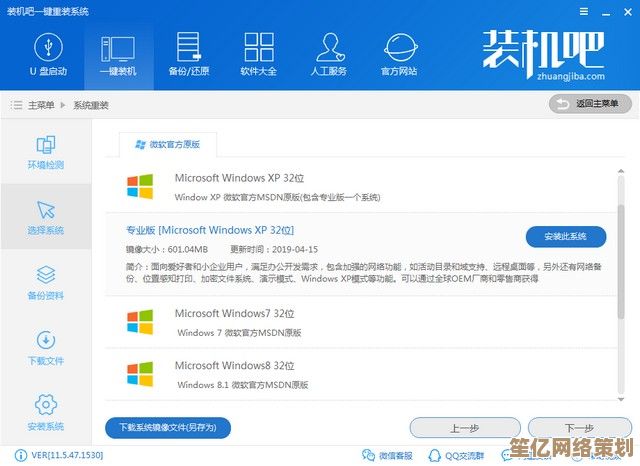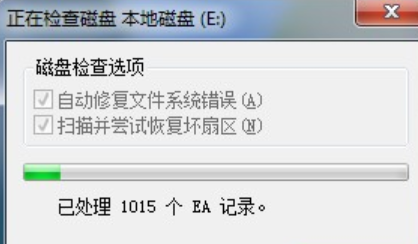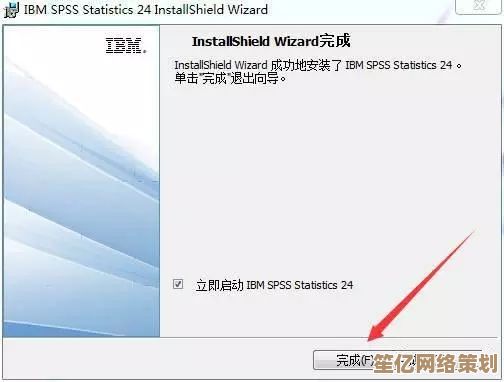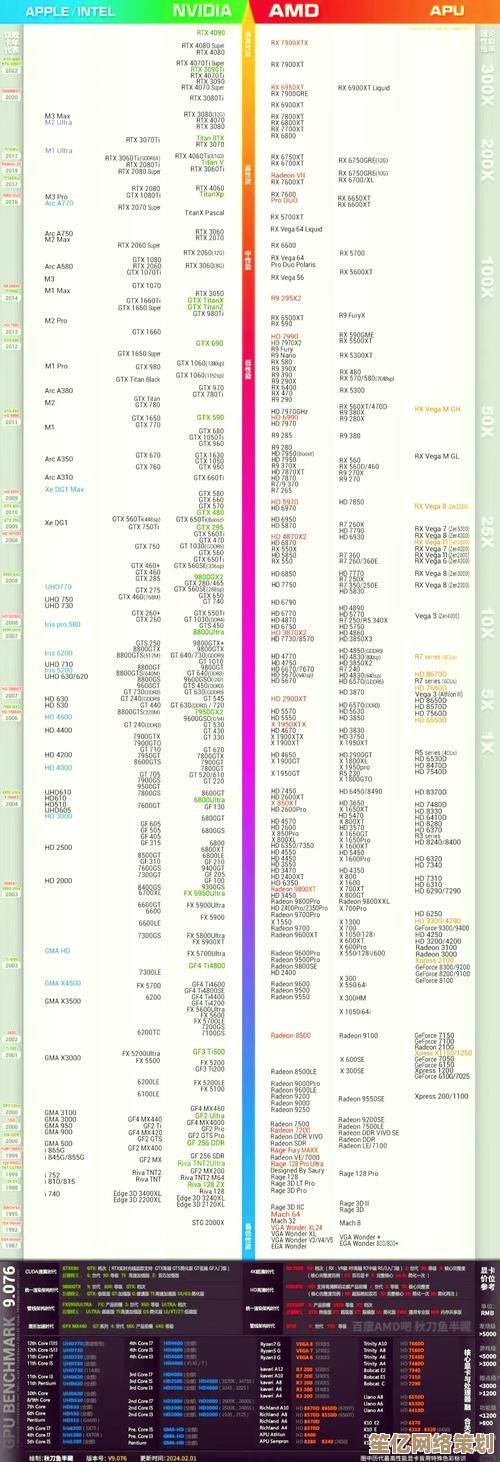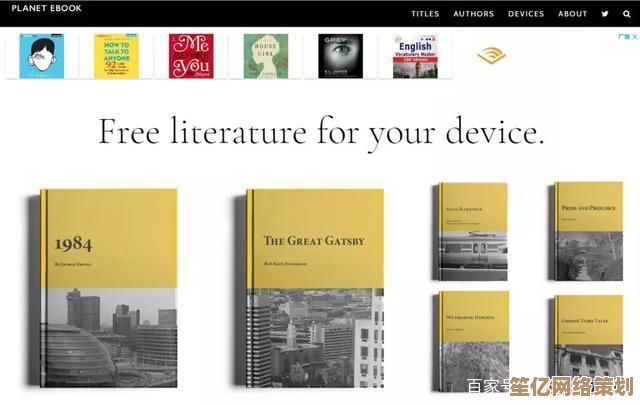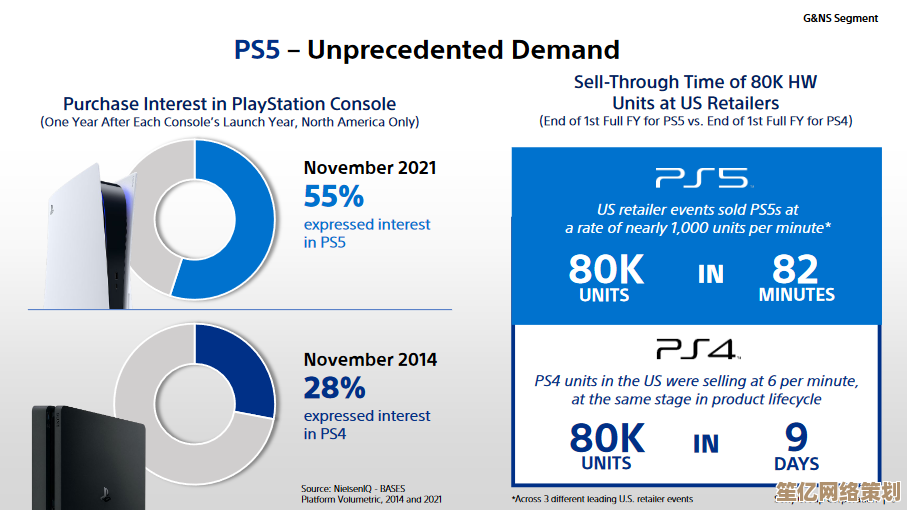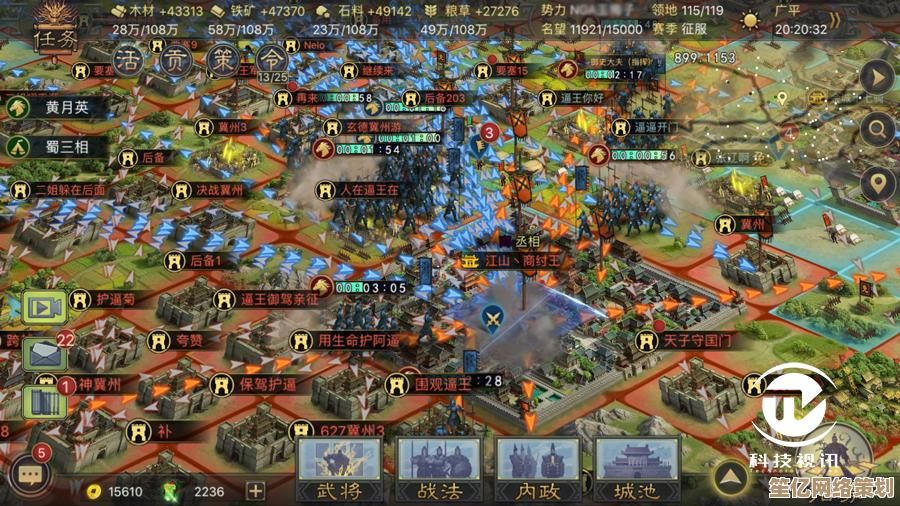轻松掌握Word页眉删除技巧,快速清除文档顶部多余信息
- 问答
- 2025-09-28 01:16:07
- 1
轻松斩断Word页眉“小尾巴”:我的实战血泪与救赎指南
深夜11点,咖啡杯见底,我盯着屏幕上的季度报告,指尖冰凉——页眉处赫然留着上周离职同事的名字“张伟”,而这份文件5分钟后就要发给大老板,双击、猛按Delete、疯狂右键…那行字像焊死在屏幕上纹丝不动,我瘫在椅子上,听见自己心脏撞击肋骨的声音:“完了。”
这该死的页眉,删不掉?
如果你也曾在Word文档里和页眉搏斗到额头冒汗,手指发抖,相信我,你绝不孤独,双击页眉区域试图删除?它只会高傲地亮起灰色底纹,对你的Delete键视若无睹,右键菜单里翻找“删除”?抱歉,根本没这个选项,这感觉就像被困在玻璃罩里,看得见目标,却死活够不着——活见鬼!
我的“删眉”血泪三部曲(附赠真实翻车现场)
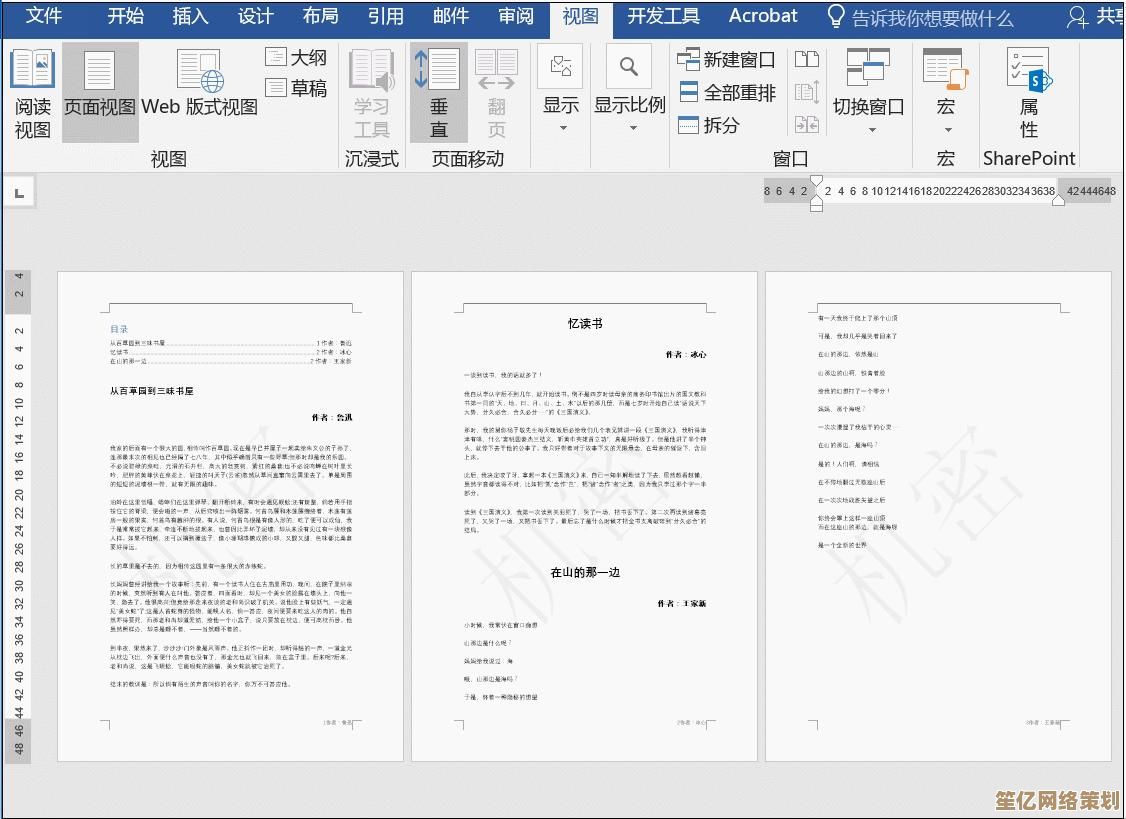
-
蛮力派:狂按Delete的惨痛教训 第一次遇到页眉,我像个原始人对着键盘疯狂输出Delete键,页眉文字消失了!狂喜不过3秒,翻到下一页——那行阴魂不散的字又冒出来了,原来页眉默认“传染”给所有页面,删一页?治标不治本,更惨的是实习生小王,情急之下选中页眉按了退格键,结果整页文字排版瞬间崩塌,宛如遭遇地震,加班到凌晨两点才修复。
-
双击派:误入歧途的鼠标 听说“双击页眉进入编辑状态”就能删?我试了,确实进入了,删掉了文字,但关掉页眉后,那条横贯页面的丑陋横线(页眉边框)依然顽固地杵在那里,像一道刺眼的伤疤,文档瞬间有了种廉价山寨感,老板邮件回复:“格式注意专业度。” 我盯着屏幕,脸上火辣辣。
-
菜单派:在迷宫中绝望摸索 转战顶部菜单栏:“插入”?“页面布局”?“设计”?像个无头苍蝇乱撞,终于,在“设计”选项卡(Word 2016+)或“页眉和页脚工具”(Word 2010-2013)里找到了“页眉”按钮,点开下拉菜单,一堆预设模板,最底下那行不起眼的小字“删除页眉”,像沙漠里的绿洲!点击!世界清净了!所有页面的页眉文字连同那条该死的横线,瞬间蒸发!那一刻的解脱感,堪比三伏天灌下冰可乐。
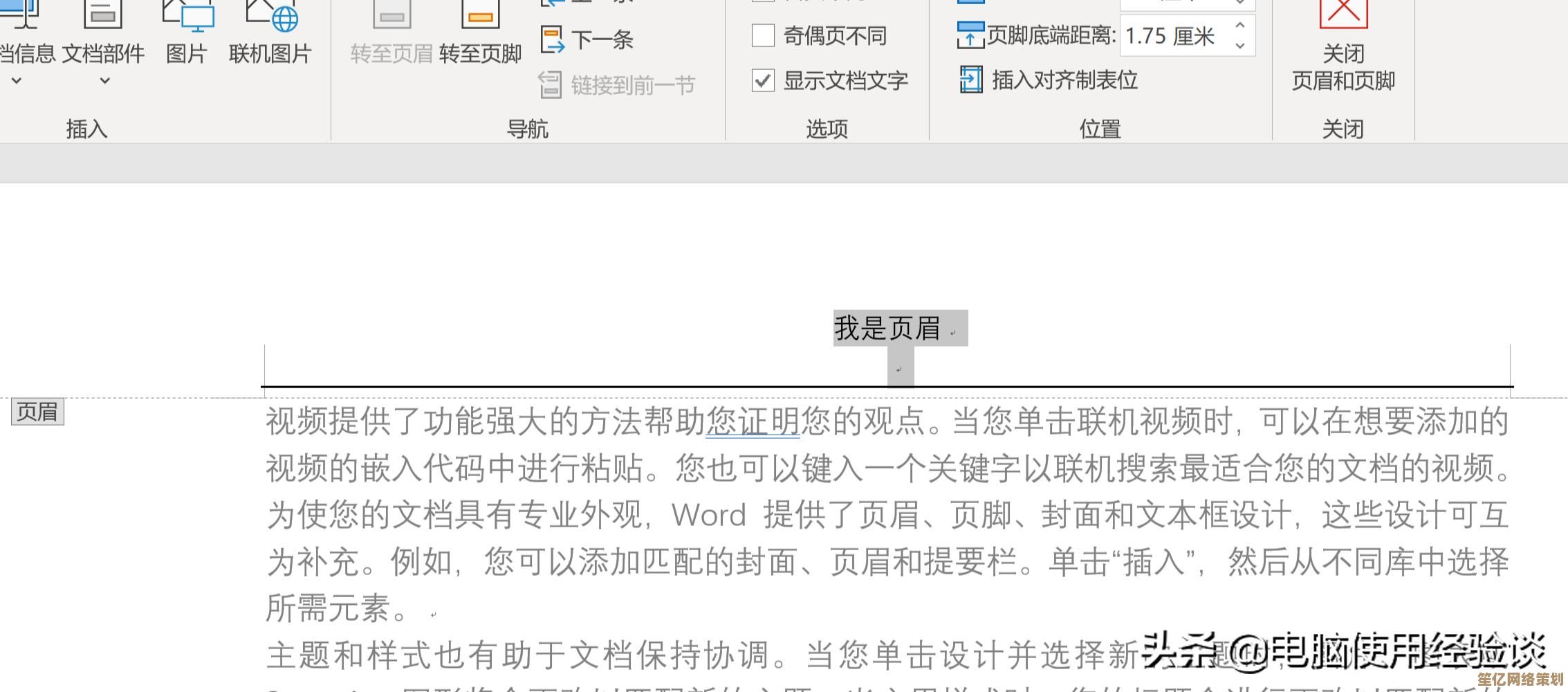
“删眉”后的贤者时间:这些坑我替你踩过了
- 删完记得敲回车! 成功删除页眉后,有时顶部会留下一小片空白区域,看着别扭,别慌,把光标移到页面最顶端,潇洒地敲一下回车键,那片空白瞬间被正文“顶”上去,严丝合缝。
- “清除所有格式”大法好: 万一页眉删了,但某些页面还残留着诡异的格式(比如字体突然变大或缩进异常),别怀疑页眉阴魂不散,选中“中邪”的段落,在“开始”选项卡找到“清除所有格式”按钮(通常是个字母A加橡皮擦图标),狠狠点下去!一秒回归清爽。
- 分节符是幕后黑手: 如果你的文档只有某几页的页眉删不掉,大概率是“分节符”在作祟,每个“节”可以有自己的页眉页脚,找到分节符(在“开始”选项卡打开“显示/隐藏编辑标记”,那个双虚线就是),把光标放在问题节的开头,再执行“删除页眉”操作,才能精准打击。
- 备份!备份!备份! 重要的事说三遍,在折腾页眉页脚这种“高危”操作前,Ctrl+S已经不够保险了,另存一个新版本(报告_终版_改页眉前.docx”),这是用无数个崩溃夜晚换来的金科玉律。
下次再遇到页眉“钉子户”…
深吸一口气,别跟键盘鼠标较劲,记住这个黄金路径:鼠标移到页眉区域双击激活 → 顶部出现“页眉和页脚工具”或“设计”选项卡 → 点击“页眉”按钮 → 下拉菜单最底部 → 稳准狠点击“删除页眉”,整个过程不超过5秒,优雅从容,深藏功与名。
文档顶部的“小尾巴”再也不是拦路虎,当你能在一众同事抓耳挠腮时,三秒解决战斗,那种“技术流”的隐秘快感,嗯…比咖啡因还提神,毕竟,谁还没被页眉逼疯过呢?轮到我们掌控它了。
本文由符海莹于2025-09-28发表在笙亿网络策划,如有疑问,请联系我们。
本文链接:http://waw.haoid.cn/wenda/12230.html